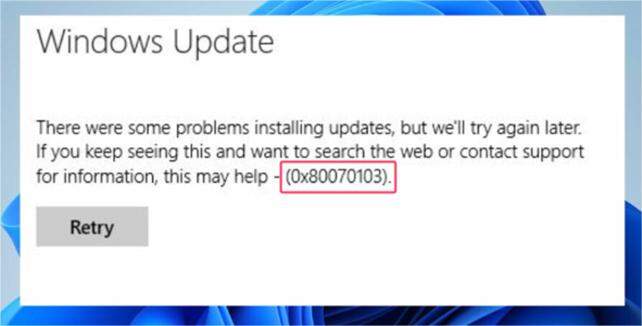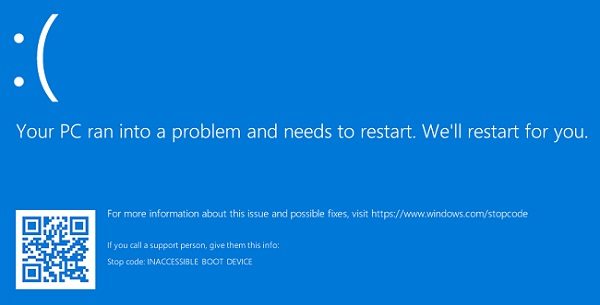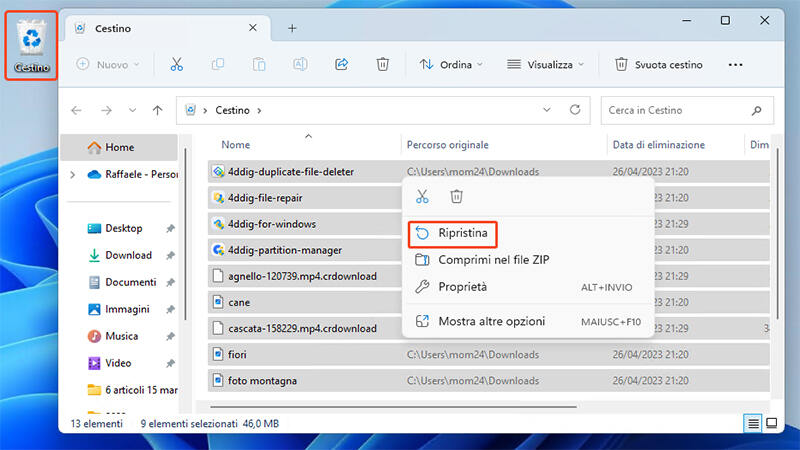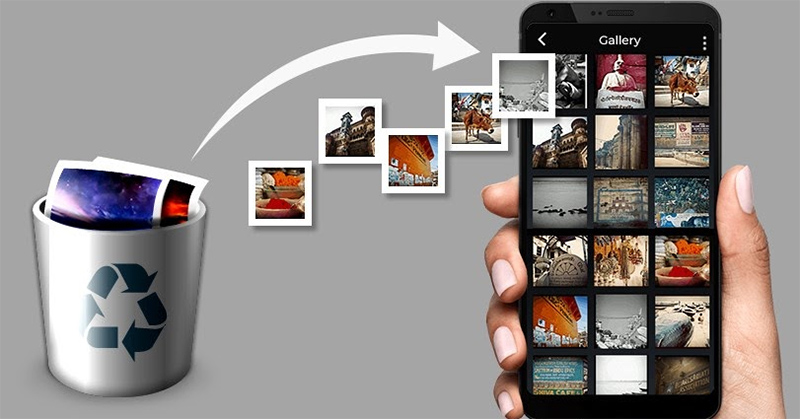Windows 7 ha visto il mondo per almeno sette anni, dal suo rilascio nel 2009. Dal 2015 Microsoft non supporta più ufficialmente Windows 7, poiché si è concentrata su Windows 10. Tuttavia, molti utenti scelgono Windows 7 perché è più stabile e facile da usare. Tuttavia, Windows 7 è scelto da molti utenti perché è più stabile e molto facile da usare. Tuttavia, non possiamo dimenticare il fatto che Windows 7 presenta alcuni problemi, come il blocco di Windows 7 all'avvio di Windows. Oggi vedremo alcune delle migliori soluzioni al problema "Windows 7 si blocca all'avvio".
Ci sono in realtà alcuni modi per cercare di risolvere il freeze di Windows 11/ Windows 10 durante l’avvio del dispositivo. I metodi sono i seguenti.
- Modo 1: Avviare Windows 7 in modalità provvisoria e riavviare
- Modo 2: Con il CD di installazione di Windows 7 eseguire la riparazione del sistema
- Modo 3: Ripristinare il sistema Windows 7
- Modo 4: Controllare e risolvere eventuali problemi del disco rigido
- Modo 5: Controllare la batteria CMOS e il CMOS
- Modo 6: La soluzione migliore per Windows 7 bloccato all'avvio del logo di Windows
Modo 1: Avviare Windows 7 in modalità provvisoria e riavviare
Per risolvere il problema "Windows 7 si blocca dopo l'avvio", avviate il sistema Windows 7 in modalità provvisoria. Ora riavviate il sistema normalmente. Avviando semplicemente il sistema Windows 7 in modalità provvisoria, si risolve il problema senza dover fare nient'altro. Con questo metodo, se uno degli aggiornamenti di Windows o qualche altro aggiornamento si blocca, il problema si risolve con la Modalità provvisoria, poiché un semplice riavvio forzato non funzionerà.
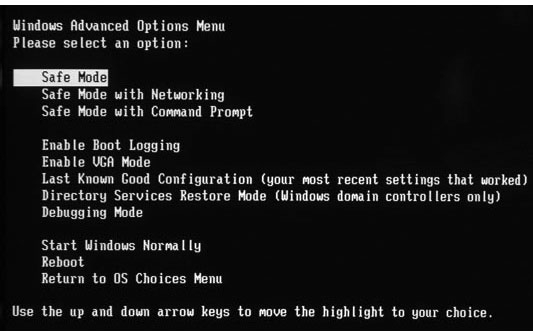
Modo 2: Con il CD di installazione di Windows 7 eseguire la riparazione del sistema
Se il problema "Windows 7 starting windows stuck" non viene risolto con la modalità provvisoria, provare a riparare il sistema utilizzando il CD di installazione di Windows 7. A questo scopo, aprire la finestra del prompt dei comandi premendo Shift+F10. Ora digitate bootrec.exe /fix nella finestra del prompt dei comandi. Questo dovrebbe risolvere il problema.
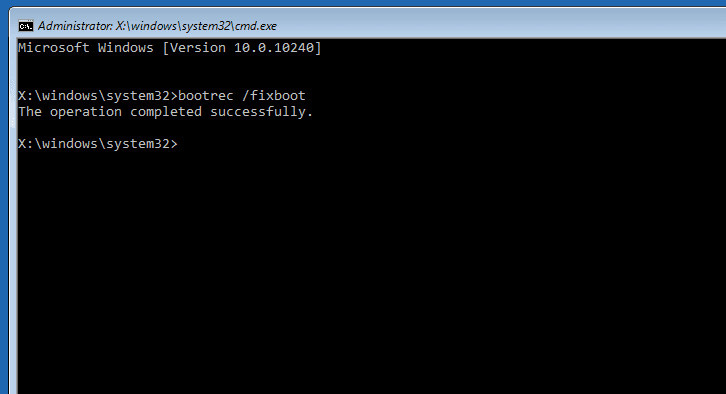
Modo 3: Ripristinare il sistema Windows 7
La prossima soluzione per l'avvio di Windows 7 bloccato all'avvio di Windows è il ripristino del sistema. Se avete fatto un backup dell'intero sistema, questo metodo è più facile per voi. Seguite i passaggi seguenti per ripristinare il sistema.
- First normally start Windows 7. Press F8 key before the windows loading logo is displayed. You will be given various options of Windows boot.
- Select the option "Repair Your Computer" and have patience till the repair mode of Windows 7 is ready.
- Selezionare "OK" quando viene richiesto di scegliere la tastiera. Selezionare l'account quando viene richiesto di scegliere l'account, quindi fare clic su "OK". Immettere la password, se impostata. A questo punto vengono visualizzate le opzioni di ripristino del sistema; selezionare Ripristino del sistema.
- Verranno visualizzati tutti i punti di ripristino di Windows disponibili. A questo punto, selezionare il punto di ripristino appropriato. Se non riuscite a visualizzare tutti i punti di ripristino, cercate l'opzione "Mostra altri punti di ripristino".
- Toccate "Avanti". In questo modo, Windows verrà ripristinato al punto selezionato. Attendete che il ripristino del sistema sia terminato. Spero che questo risolva il problema "Windows 7 bloccato all'avvio".
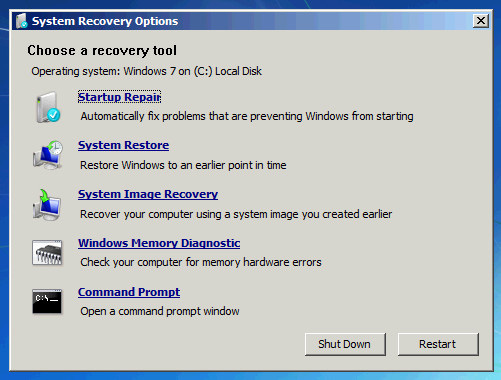
Modo 4: Controllare e risolvere eventuali problemi del disco rigido
Se il metodo di ripristino del sistema descritto sopra non è riuscito a risolvere il problema del logo di Windows 7 che si blocca all'avvio, provate a verificare se ci sono problemi al disco rigido. Se ne trovate, seguite i passaggi seguenti per risolvere il problema.
- Innanzitutto avviare normalmente Windows 7. Premete il tasto F8 prima che venga visualizzato il logo di caricamento di Windows. Verranno visualizzate varie opzioni di avvio di Windows.
- Launch the setup file and install it following the prompts of the wizard.
- Selezionate l'opzione "Ripara il computer" e pazientate finché la modalità di riparazione di Windows 7 non sarà pronta.
- Selezionare "OK" quando viene richiesto di scegliere la tastiera. Selezionare l'account quando viene richiesto di scegliere l'account, quindi fare clic su "OK". Immettere la password, se impostata. Ora è possibile visualizzare le Opzioni di ripristino del sistema; selezionare Prompt dei comandi.
- In questo modo si aprirà una finestra del prompt dei comandi. Ora digitate semplicemente chkdsk/f. In questo modo, il disco rigido verrà scansionato alla ricerca di errori e, nel caso in cui ne vengano trovati, si cercherà anche di correggerli. Si può anche provare con "chkdsk/r" per scansionare e riparare i settori errati.
- A questo punto, è sufficiente riavviare il computer.
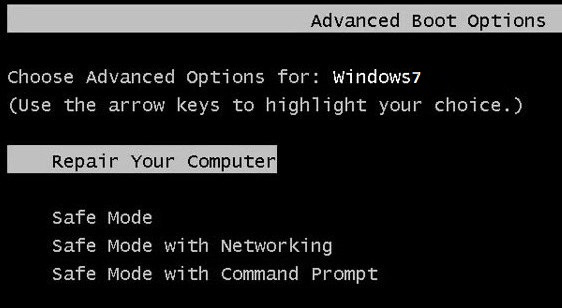
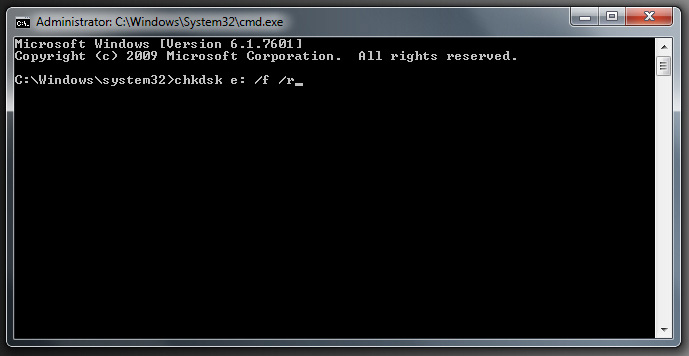
Modo 5: Controllare la batteria CMOS e il CMOS
Un altro modo per risolvere il problema "il computer si blocca dopo l'avvio di Windows 7" è controllare il CMOS e la batteria CMOS. Una configurazione errata del BIOS può causare il blocco di Windows all'avvio. Il CMOS è un chip flash R/W seriale o parallelo sulla scheda madre. Memorizza i dati relativi alle impostazioni dell'utente e alla configurazione hardware. Per cancellare il CMOS, occorre innanzitutto cancellare la memoria del BIOS della scheda madre. A tale scopo, è sufficiente rimuovere la batteria CMOS per alcuni minuti. In questo modo le impostazioni del BIOS verranno ripristinate e riportate ai livelli predefiniti di fabbrica.
Inoltre, anche la batteria CMOS scarica può causare il problema di Windows 7 bloccato all'avvio della schermata di Windows. Per questo, provare a sostituire la batteria CMOS difettosa se il computer ha più di 2-3 anni.
Modo 6: La soluzione migliore per Windows 7 bloccato all'avvio del logo di Windows
L'ultima soluzione per il problema "Windows 7 bloccato all'avvio di Windows" è 4DDiG Windows Boot Genius. Questo strumento vi aiuterà senza dubbio a sbarazzarvi del problema istantaneamente e con facilità. Seguite i semplici passaggi indicati di seguito per risolvere il problema.
- Avviare Windows Boot Genius sul computer. Il componente obbligatorio per il prosieguo del processo è un disco di avvio, che va quindi preparato. È possibile farlo utilizzando un DVD/CD/un'unità flash già pronti. Per l'unità flash, collegare la pendrive tramite la porta USB. Per il CD/DVD, inserire il disco nel driver per CD-Rom. Fare clic su "Crea disco di avvio ora" per avviare la masterizzazione del disco di riparazione.
- Inserire il CD nel sistema/computer che presenta il problema. Premere costantemente F12 per avviare il computer con l'aiuto del CD/USB. Fare clic su enter per visualizzare la pagina del programma integrato.
- Una volta avviato il computer da USB/CD, verrà visualizzata l'interfaccia del software. A questo punto è necessario selezionare il motivo corretto del problema del computer. Ora è sufficiente seguire le istruzioni sullo schermo per risolvere il problema.
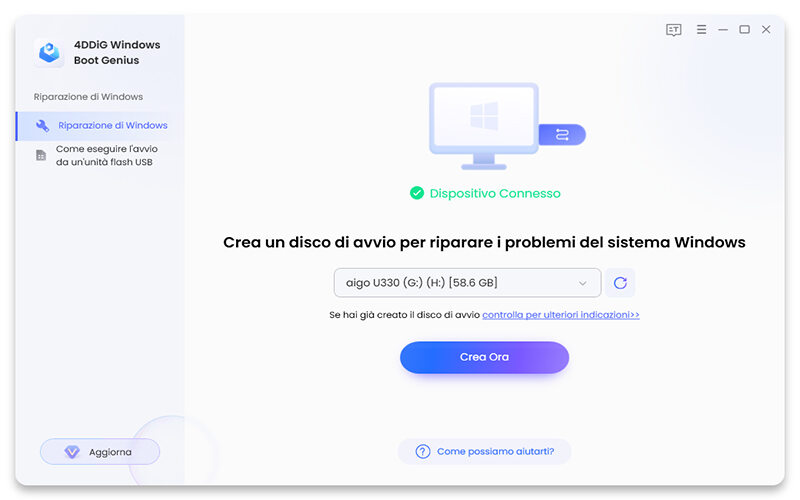
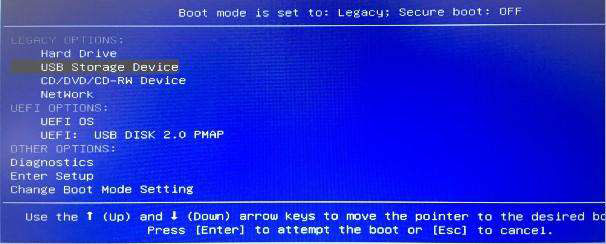
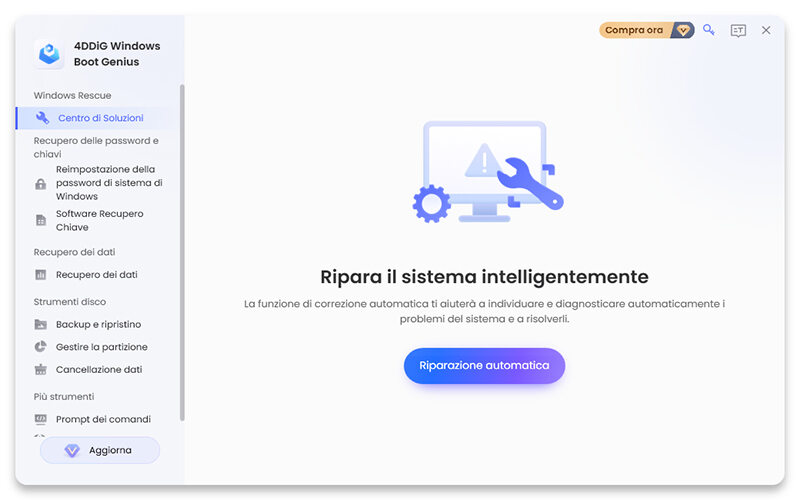
Download Sicuro
Conclusione
L'articolo precedente illustra le migliori soluzioni possibili per il problema "Disco di avvio di Windows 7 bloccato all'avvio di Windows". Si consiglia di utilizzare 4DDiG Windows Boot Genius in quanto è la soluzione definitiva per questo problema. Speriamo di avervi aiutato a risolvere il problema con le soluzioni di cui sopra. Condividete quale soluzione ha risolto il vostro problema nei commenti qui sotto.